אחת התכונות החדשות המדוברות ביותר של Office 2010 היא יישומי אינטרנט. כאן אנו מביאים לכם סיור בשירות Web Apps ובמה אתם יכולים לצפות. אנו מכסים את הדגשים וכמה תחומים שיכולים להשתמש בשיפור.
יישומי האינטרנט של Office הם מקבילה נהדרת ליישומי שולחן העבודה של Office. הם מעבירים מסמכים היטב ומאפשרים לך לערוך ולשתף פעולה במהירות במסמכים חשובים בעזרת כלים מוכרים. יישומי האינטרנט של Office פועלים בעיקר ב- Office.live.com, ותוכלו לגשת אליהם דרך הדפדפן ובאמצעות שילוב של Office 2010. יישומי אינטרנט של Office יכולים לשמש גם באופן פנימי על ידי תאגידים דרך SharePoint 2010 או על שירותים מקוונים של Microsoft. אם אתה משתמש בפייסבוק, אתה יכול לשתף פעולה עם חברים, על החדש Docs.com המאפשר לך להשתמש ב- Office באופן מקוון בכל מקום שמתאים לך ביותר.
כאן נסתכל על יישומי האינטרנט של Office ב- Office Live, מכיוון שהם משולבים בשירותי Windows Live אחרים כמו Hotmail ו- SkyDrive.
תחילת העבודה עם Office Live
כאמור, Office Live הוא המיקום העיקרי עבור Office Web Apps. עבור לאתר Office Live ( קישור למטה ), והיכנס באמצעות מזהה Windows Live שלך או צור מזהה חדש אם עדיין אין לך כזה.
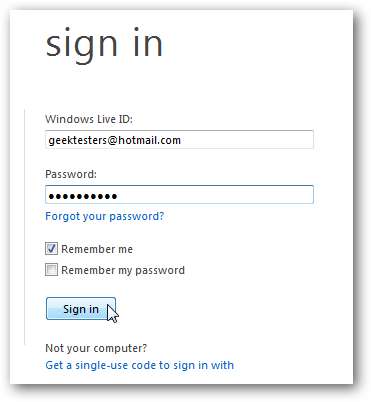
ברוך הבא ללוח המחוונים של Office Live ... בפעם הראשונה שתתחבר, תבחין שהממשק דליל למדי. אך אם השתמשת ב- SkyDrive לשיתוף ושמירת מסמכים, תראה אותם במרכז השליטה החדש של Office Live.
אתה יכול ללחוץ על אחד מסמלי האפליקציה הבולטים בצד ימין כדי להתחיל ליצור מסמך, גיליון אלקטרוני או מצגת חדשים מייד.
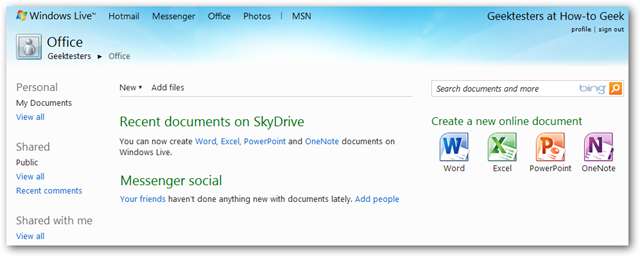
לחלופין, תוכל להתחיל בהוספת קבצים במהירות מהמחשב שלך. יישומי האינטרנט של Office תומכים בקבצי Word, Excel, PowerPoint ו- OneNote, אז פשוט לחץ על הוסף קבצים קישור להתחלה.
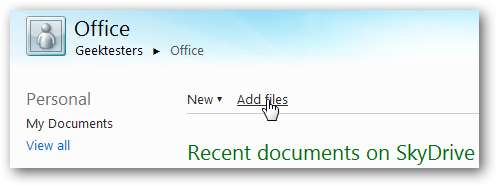
המסמכים שהעלית מאוחסנים ב- SkyDrive, אז בחר תיקיה או צור תיקייה חדשה ב- SkyDrive כדי לאחסן את המסמכים שאתה מעלה. אם אתה רוצה לשתף את המסמכים שלך עם העולם, אתה יכול לשמור אותם גם בתיקיה ציבורית.
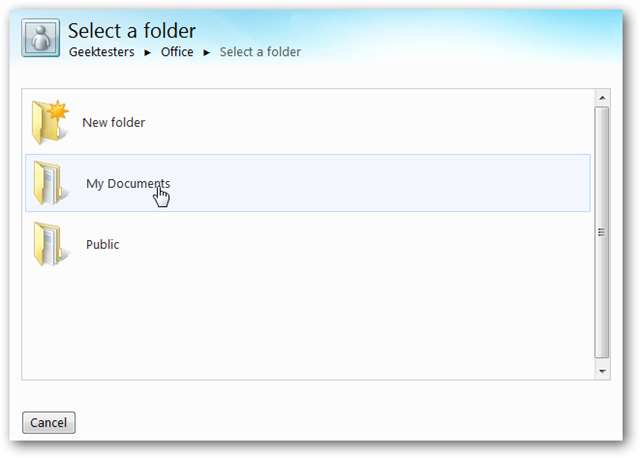
גרור את המסמכים שלך לריבוע הנפתח בדף ההעלאה, או לחץ על הקישור כדי לבחור מסמכים להעלות.

המסמכים שלך יועלו אוטומטית ותוכל להוסיף עוד בזמן שאתה ממתין אם תזדקק. כשכולם מסיימים את ההעלאה, לחץ לְהַמשִׁיך.
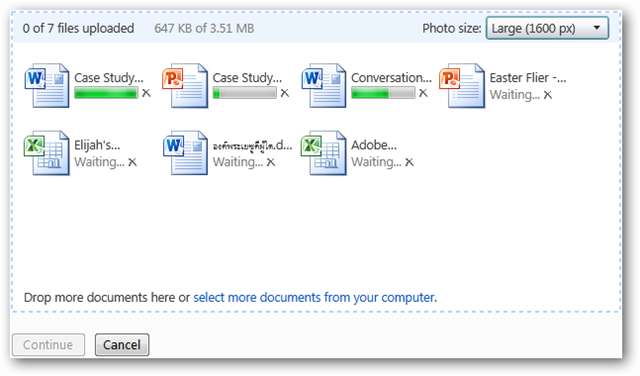
כעת ניתן יהיה להשתמש בקבצים החדשים שלך ישירות מהענן. העבר את העכבר מעל לקובץ הרצוי ובחר מבין האפשרויות הזמינות. אתה יכול ללחוץ על שם מסמך כדי להציג אותו באופן מקוון, בחר ערוך בדפדפן כדי לפתוח אותו ביישום האינטרנט של Office עבור סוג הקובץ, או לחץ על יותר קישור לאפשרויות רבות יותר.
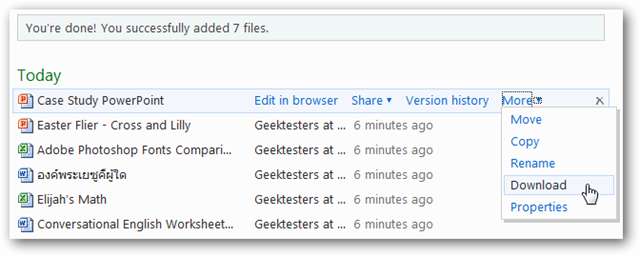
לאחר שתערוך קובץ באופן מקוון, תוכל ללחוץ על היסטוריית גרסאות קישור לצפייה בגירסאות קודמות של הקובץ.

כאן יש לנו תצוגה מקדימה של הגרסה הנוכחית של המסמך מימין, ואנחנו יכולים לבחור גרסאות ישנות יותר מהתפריט משמאל. זה שימושי בעת שיתוף פעולה עם אחרים בקובץ, מכיוון שאתה יכול להיות בטוח שלא תאבד מידע חשוב גם אם מישהו מחק נתונים מקובץ.
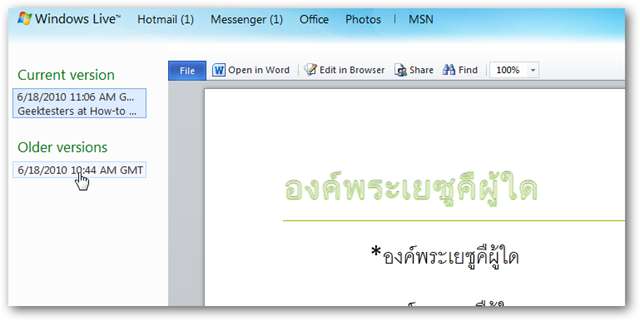
צור מסמכים חדשים
אם אתה מעדיף ליצור קובץ חדש, לחץ על הקישור חדש בחלק העליון של הדף ובחר את סוג הקובץ הרצוי.
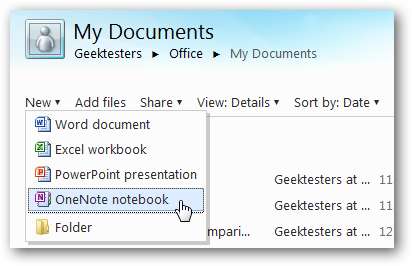
תוכל גם לגשת למסמך Office שלך מכל אחת מאפליקציות האינטרנט של Windows Live כגון Hotmail, SkyDrive ועוד. העבר את העכבר מעל הקישור Office בחלק העליון ובחר את סוג הקובץ שברצונך ליצור, או בחר מסמכים אחרונים.
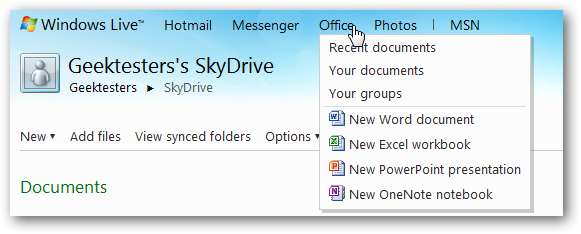
מבט מהיר על יישומי האינטרנט של Office
יישומי האינטרנט של Office תוכננו להיראות ולעבוד כמו Office 2010, אך עם פחות תכונות. בבדיקות שלנו מצאנו שמאפייני התכונות מספיקים לצורכי העריכה המהירים ביותר. הקבצים מתבצעים בדיוק כפי שהם עושים ב- Office 2010 במחשבי המחשב שלנו, וזה שיפור גדול ביחס לאפליקציות משרדיות מקוונות אחרות. אפליקציית האינטרנט של OneNote מגניבה מאוד לשיתוף פעולה, מכיוון שתוכלו לערוך קבצים באופן חי ולשוחח בצ'אט באפליקציית האינטרנט החדשה של Messenger, והכל באותו דף.
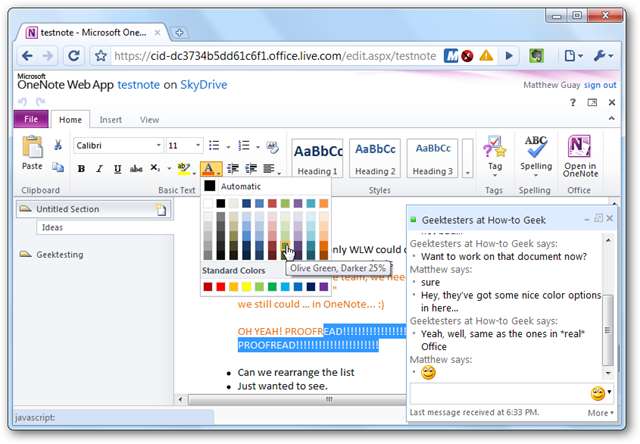
יישום האינטרנט של Word
Word היא ככל הנראה אפליקציית Office הנפוצה ביותר במחשבים אישיים, וגרסת האינטרנט מעניקה לה תכונות טובות. אתה לא יכול לעשות הכל בו, אך יש לו יותר תכונות מאשר WordPad או עורכי מסמכים קלים אחרים. המסמכים מתבצעים בצורה יפה באינטרנט, כולל גופנים, סגנונות, תיבות טקסט וכותרת תחתונה, אפילו שפות תסריט מורכבות.
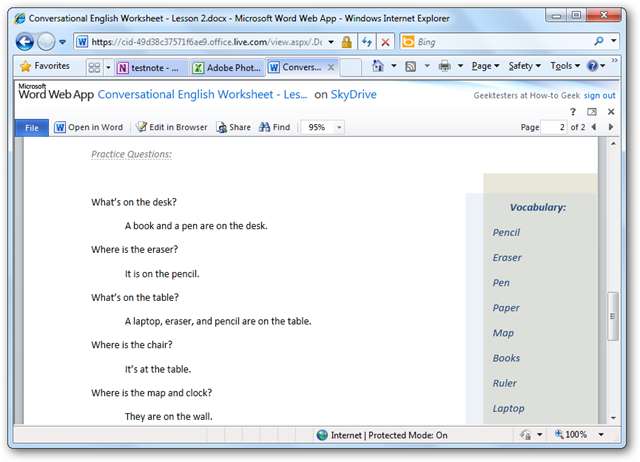
באפשרותך לערוך את המסמך ישירות בדפדפן על ידי לחיצה על ערוך בדפדפן כפתור בסרגל הכלים. מתפריט קובץ תוכלו להדפיס את המסמך, להוריד אותו או לשתף אותו עם אחרים.

יישום האינטרנט של Word אינו כולל את כל התכונות הסטנדרטיות של Word, אך הוא כולל רבים מהחשובים, כולל רשימת הסגנונות המועילים. הוא כולל גם מגוון רחב של גופנים לשימוש. ייתכן שתכונות מסמכים מסוימות, כגון תיבות טקסט, אינן ניתנות לעריכה באופן מקוון, ומסמכים מרובי עמודות עשויים להופיע בעמודה בודדת בעורך. כל התכונות שלא תוכלו לערוך באופן מקוון יישמרו, ולכן הן עדיין ייראו נכונות בגרסאות שולחן העבודה של הצופים המקוונים של Word.
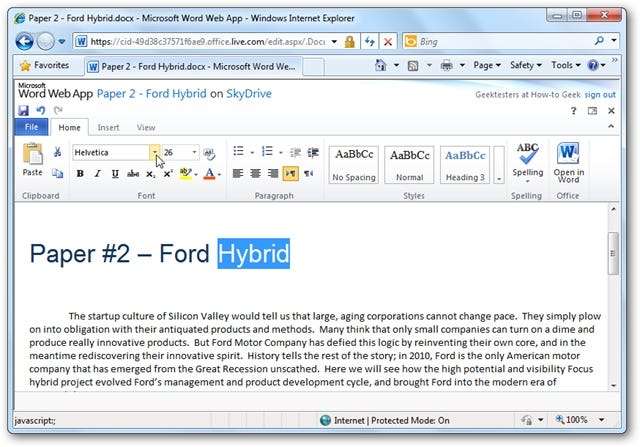
אבל זה לא אומר שאתה לא יכול ליצור מסמך מורכב ב- Word Web App. הכרטיסייה דף הבית מציעה רבים מהכלים שהורגלתם אליהם, כולל סגנונות כותרת ובדיקת איות במספר שפות.

הכרטיסייה הוספה מאפשרת להוסיף טבלה, או לדפדף לכלול קליפארט מגלריית קליפארט של Office הזמינה בגרסת שולחן העבודה.
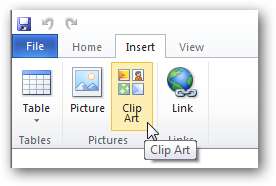
אם הכנסת תמונה, תופיע כרטיסיית תמונה. כאן תוכלו לשנות טקסט חלופי לתמונה, כמו גם להגדיל, לכווץ או לשנות את גודל התמונה.
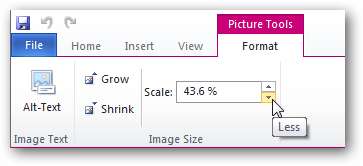
הכנסת טבלה מייצרת באופן דומה כרטיסיית סרט נוספת, בה תוכלו לשנות את פריסת הטבלה. תכונות נוספות אלה בכרטיסיות הנוספות מגדילות את התועלת של אפליקציות האינטרנט, אך עדיין מציעות פחות אפשרויות בהשוואה לעמיתיהן בשולחן העבודה.
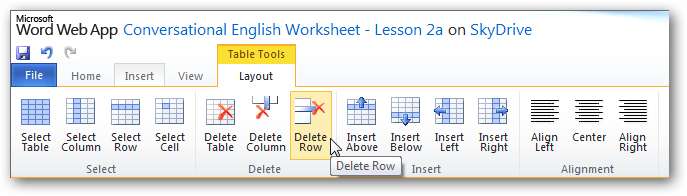
אם אתה צריך לאתר טקסט במסמך שלך, חזור למצב קריאה ... מצב העריכה אינו כולל את כלי החיפוש. זה כלול במצב הקריאה ועובד כמו גרסת שולחן העבודה.
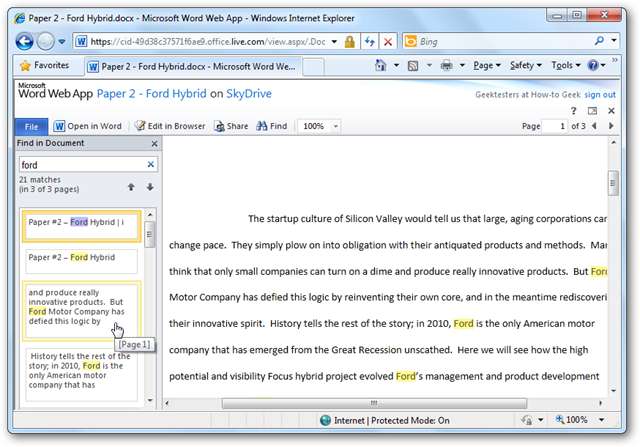
אפליקציית האינטרנט של Excel
מספרים, נוסחאות ונתונים הם הדבר החשוב ביותר בכל מה שקשור לגיליונות אלקטרוניים, ואפליקציית האינטרנט של Excel מצליחה היטב באזורים אלה. הוא כולל רק כלים בסיסיים ולא מאפשר להוסיף גרפים או גרפיקה מתקדמת אחרת. זה יכול לעבד תרשימים, כולל התכונה החדשה Sparklines ב- Excel 2010. אם תערוך נתונים בגיליון האלקטרוני, זה יחשב מחדש את הגרף מחדש ויעדכן אותו בהתאם.
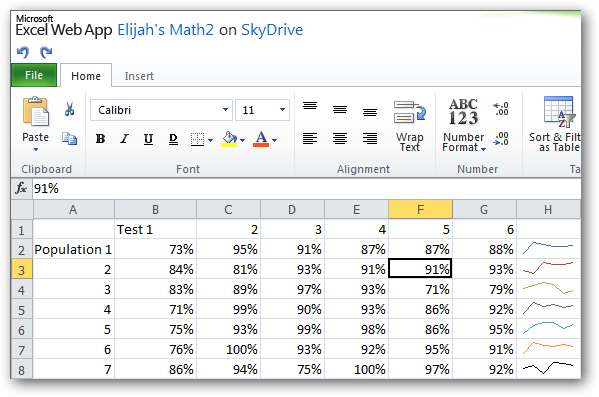
אפליקציית האינטרנט של Excel עדיין מקצוענית עם מספרים ונוסחאות. התחל להקליד נוסחה והיא תפתח אוטומטית חלון קופץ בסגנון IntelliSense עם נוסחאות זמינות, ממש כמו Excel בשולחן העבודה. בעת הזנת נוסחה, אתה יכול ללחוץ כדי לבחור תאים כרגיל.
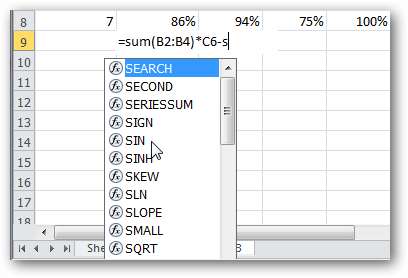
באפשרותך גם למיין, לסנן ולעצב נתונים בקלות.

זה מאפשר למספר אנשים לשתף פעולה בזמן אמת באותו גיליון אלקטרוני, ותוכלו לראות מי עורך כעת מהקישור בתחתית. כמו ב- OneNote, תוכלו גם לשוחח ישירות עם משתמשים אחרים באמצעות Messenger.
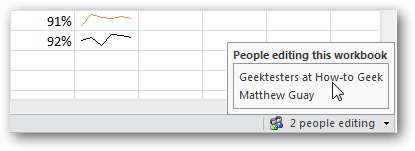
יישום האינטרנט של PowerPoint
אפליקציית האינטרנט PowerPoint בתחילה לא נראית עשירה בתכונות כמו יישומי האינטרנט האחרים של Office, אך היא חזקה להפליא. הוא כולל מגוון תבניות מ- PowerPoint 2010, ומאפשר לך ליצור ולערוך דיאגרמות SmartArt. השקופיות מתבצעות כפי שהיו ב- PowerPoint על שולחן העבודה שלך, אם כי אנימציות מתקדמות, כמו אלה הכלולות ב- PowerPoint 2010, יוחלפו באפקט דהיית הסטנדרטי. אינך יכול להוסיף מעברים למצגות חדשות שאתה יוצר באופן מקוון. כמו באפליקציות האחרות, תכונות שאינן נתמכות בקבצים שהועלו תושארנה, כך שהיא תעשה את זהה כאילו אתה פותח אותה ב- PowerPoint על שולחן העבודה שלך.
תוכל להציג תצוגה מקדימה של המצגת שלך במציג ברירת המחדל. תוכלו לדלג לשקופית ספציפית מהתפריט שבתחתית, או להתחיל הצגת שקופיות מהכפתור בסרגל הכלים.
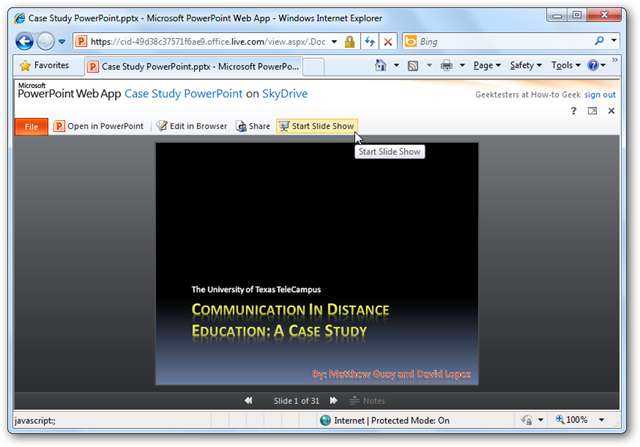
פעולה זו תפתח מצגת בחלון מלא. לחץ על מקש F11 ברוב הדפדפנים ותוכל להציג ולהציג את המסך המלא ב- PowerPoint. אתה יכול לעבור לשקופית הבאה באמצעות כפתורי החץ המופיעים בעת הזזת העכבר, או באמצעות מקשי החצים במקלדת. וברגע שהמצגת מאוחסנת במטמון, היא מעבירה את השקופיות במהירות רבה.

ניתן לערוך מצגות קיימות או ליצור חדשות באופן מקוון. כשיוצרים מצגת חדשה, תוכלו לבחור ממגוון תבניות למצגת. לאחר שבחרת ערכת נושא, אינך יכול לשנות אותה. אתה גם לא יכול לערוך את ערכת הנושא או לשנות את ערכת הצבעים כפי שהיית עושה במצב לא מקוון, אך עם מגוון התבניות הזמינות, זה לא מפסיק עסקה.
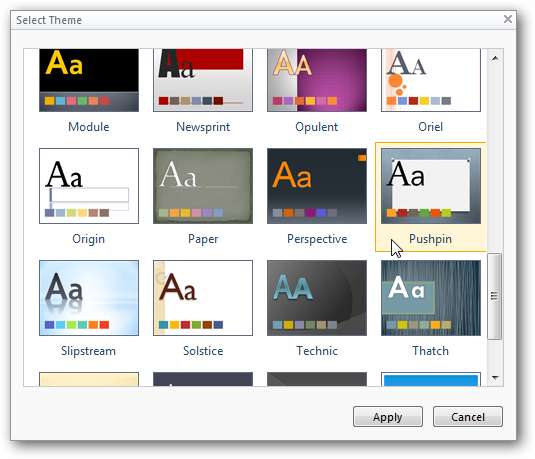
כעת תוכל להוסיף ולערוך טקסט בשקופית שלך. שים לב שאתה לא יכול להוסיף WordArt חדש, אך אם המצגת שלך כוללת את WordArt בכותרות, היא תחול באופן אוטומטי על הטקסט.
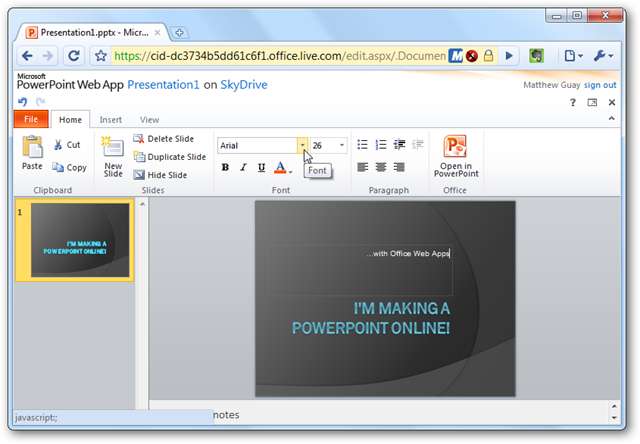
בנוסף, כלי צבע הגופן יציג את הצבעים הכלולים בנושא שלך, וזה נחמד.
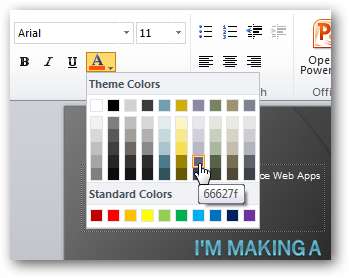
ניתן להוסיף שקופית חדשה גם מסרגל הכלים הביתי. אם אתה מכניס שקופית חדשה, אתה יכול לבחור ממגוון פריסות סטנדרטיות, כולל אלה בגרסת שולחן העבודה.
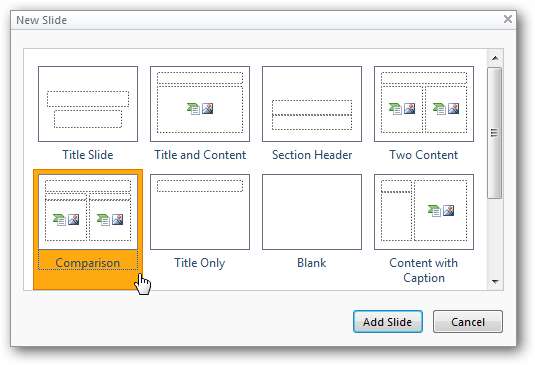
אפליקציית האינטרנט של PowerPoint תחיל את נושא המצגת על השקופית החדשה, גם אם המצגת הועלתה מהמחשב שלך
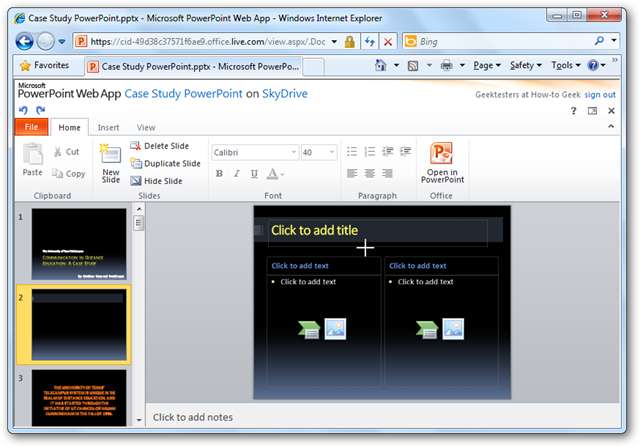
הכרטיסייה הוספה נראית דלילה, אך כפתור SmartArt מתגלה כפנינה נסתרת. אתה יכול לבחור מתוך עשרות דיאגרמות של SmartArt ולהכניס אותן ישירות למצגת שלך.
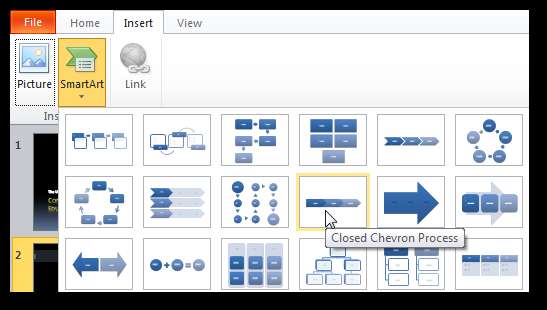
כרטיסיית SmartArt חדשה תופיע על הסרט בזמן שאתה עורך אותה. זה כולל באופן מדהים כמעט את כל התכונות של הכלי SmartArt בפאוורפוינט המלא, כולל סגנונות תלת מימד מבריקים.

למרבה הצער, יישום האינטרנט של PowerPoint אינו כולל כל כלי אנימציה או מעבר, ולכן אינך יכול להוסיף אותם למצגות באופן מקוון. אך הופתענו מאיכות הנושאים ו- SmartArt הכלולים באפליקציית האינטרנט.
אפליקציית האינטרנט של OneNote
כפי שצוין לעיל, אפליקציית האינטרנט של OneNote היא אולי התכונה המלאה ביותר. זה נחמד ביותר לשיתוף פעולה, ומאפשר עריכה בו זמנית על ידי מספר משתמשים. אם העלית מחברת מהמחשב שלך או סונכרנת אותה עם OneNote 2010, המחברות שלך יכללו כמעט את כל התכונות והתוכן שהוכנסו ליישום שולחן העבודה.
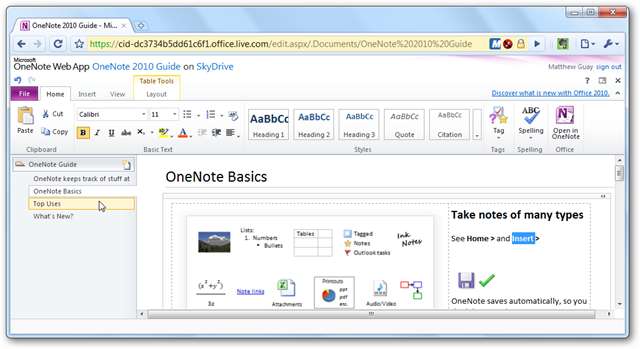
לעורך המקוון עצמו יש פחות תכונות מכפי שהוא מקביל לשולחן העבודה כמו לאפליקציות האינטרנט האחרות, אך יש לו יותר תכונות מאשר אפליקציות אחרות לרישום הערות כמו Evernote. ללשוניות הסרט יש תכונות דומות לזו של Word, בתוספת כפתור התג.
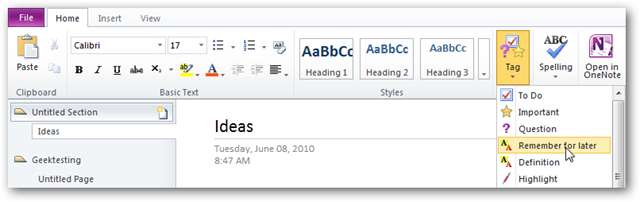
הכרטיסייה הוספה מאפשרת לך להזין דפים וקטעים חדשים, כמו גם טבלאות, תמונות, ותמונות קליפ.
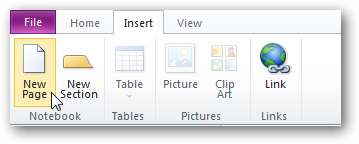
מכיוון ש- OneNote מתוכנן סביב שיתוף פעולה, הכרטיסייה View מאפשרת לך לראות את המחברים של חלק מסוים. זה יסמן כל חלק במחברת שלך בעורך החלק.
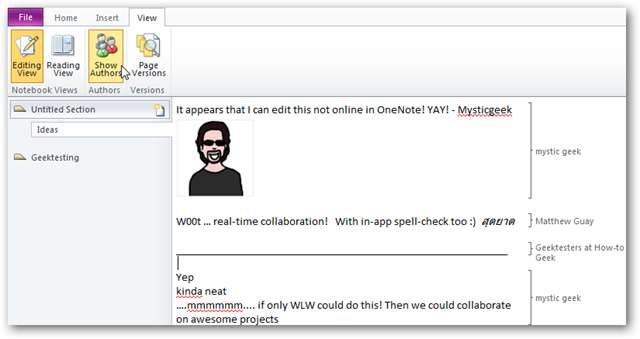
בעיות שגילינו
אמנם מצאנו שאפליקציות Office Web היו שימושיות וטובות יותר מהציפייה שלנו, אבל פגענו בכמה טפח. ראשית, אם תעלה מסמך שנוצר עם גרסת טרום פרסום של Office 2010, ייתכן שלא תוכל לערוך אותם. תוכל לראות אותם בסדר, אך אם תנסה לערוך אותם, ייתכן שתראה הנחיה כמו זו למטה. אם אתה רואה זאת, נסה לפתוח את המסמך בגרסה משוחררת של אפליקציית Office (כולל Office 2003 עם חבילת התאימות ). שמור את המסמך כקובץ חדש עם שם חדש מ- Office, ונסה להעלות אותו שוב.

חלק מהתכונות אינן נתמכות באפליקציות האינטרנט, כגון גרפים תלת-ממדיים ב- Excel. שים לב שהתכונות שאינן נתמכות יישמרו בקובץ עצמו, ועדיין יופיעו כשירות כאשר הן נפתחות ביישום שולחן עבודה.
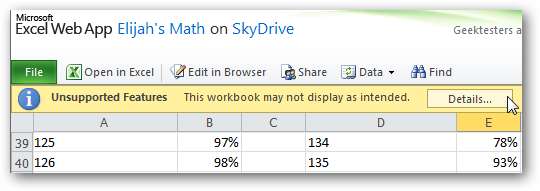
בעוד ש- OneNote ו- Excel Web Apps תומכים בעריכה משותפת, יישומי האינטרנט של Word ו- PowerPoint לא. אם אתה מנסה לערוך מסמך Word או PowerPoint בזמן שאדם אחר נמצא באותו זמן, ייתכן שתתבקש שאפליקציית האינטרנט לא תוכל לפתוח את המסמך.
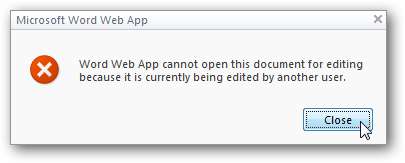
לסיום, בעיה אחת שיש למשתמשים זו היא שהרצועת הכלים תופסת מקום רב באזור העריכה. זה יכול להיות בעיה עבור משתמשים עם מסכים קטנים, או עם סרגלי כלים רבים הפתוחים בדפדפן שלהם. אבל בדיוק כמו בגרסאות שולחן העבודה, אתה יכול למזער את הסרט. כל שעליך לעשות הוא ללחוץ פעמיים על אחת מכרטיסיות הסרט, או ללחוץ על לחצן החץ בפינה השמאלית העליונה, והסרט יצטמצם ויציג רק את תוויות הכרטיסיות.
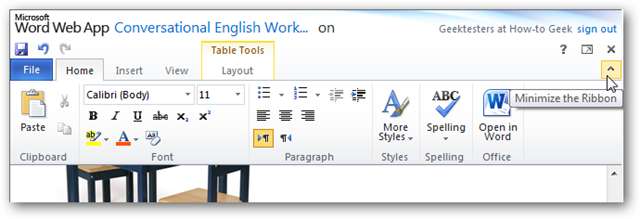
סיכום
למרות שישנן סוויטות אופיס מקוונות אחרות כגון גוגל מסמכים ו זוהו , יישומי האינטרנט של MS Office שווים מבט. מצאנו שזה מאוד תחרותי בתכונות שמציעים שירותים מתחרים. זה תחליף שימושי ל- Office רגיל כאשר משתמשים במכונה שאינה מותקנת בה. כל יישומי האינטרנט שניתנו מסמכים מ- Office היטב, ואף אפשרו לך לערוך את רוב חלקי המסמכים.
בין אם אתה משתמש ב- Windows, Linux או Mac בדפדפנים הפופולריים ביותר, תהיה בטוח שתהיה לך גישה לאפליקציות Office נהדרות ממיקרוסופט. אם אתה שומר את כל הקבצים החשובים שלך בחשבון המקוון שלך, אתה יכול לגשת אליהם מכל מקום ולשתף פעולה עם עמיתים ברחבי העולם.
קישורים
צור וערוך קבצי Office באופן מקוון באמצעות יישומי Web Live של Office







